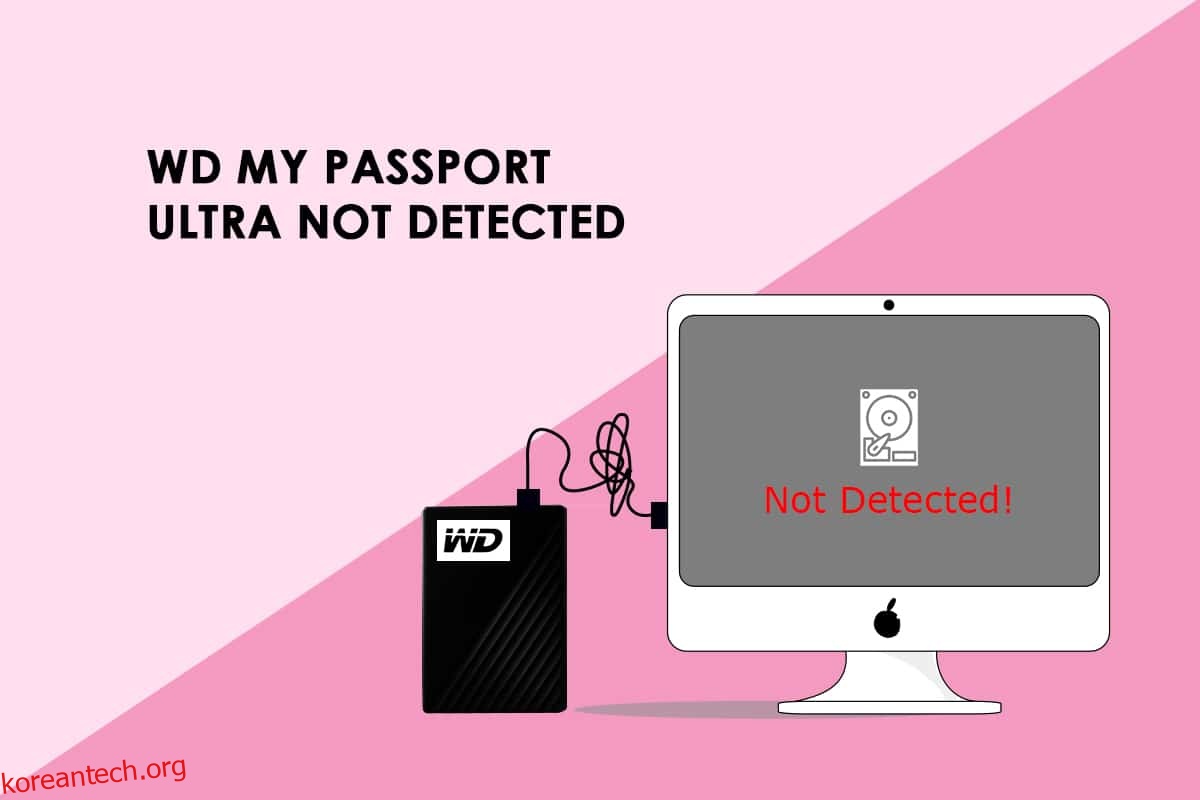사용자는 Windows 10 PC 및 노트북에서 WD My Passport Ultra 외장 하드 드라이브를 사용할 수 있습니다. 그러나 일부 고객은 연결된 데스크톱 및 랩톱의 Windows 10/8/7에서 WD my 여권 울트라가 감지되지 않는다고 보고했습니다. 컴퓨터에 표시되지 않으면 WD My Passport Ultra 하드 드라이브 또는 외장 하드 드라이브에 액세스하거나 사용할 수 없습니다. 그들이 이 문제에 직면해 있다는 사실로 인해 운영이 중단될 수 있습니다. 이 튜토리얼을 따라 WD my 여권 울트라가 감지되지 않는 이유와 스스로 해결하는 방법을 알아보세요.
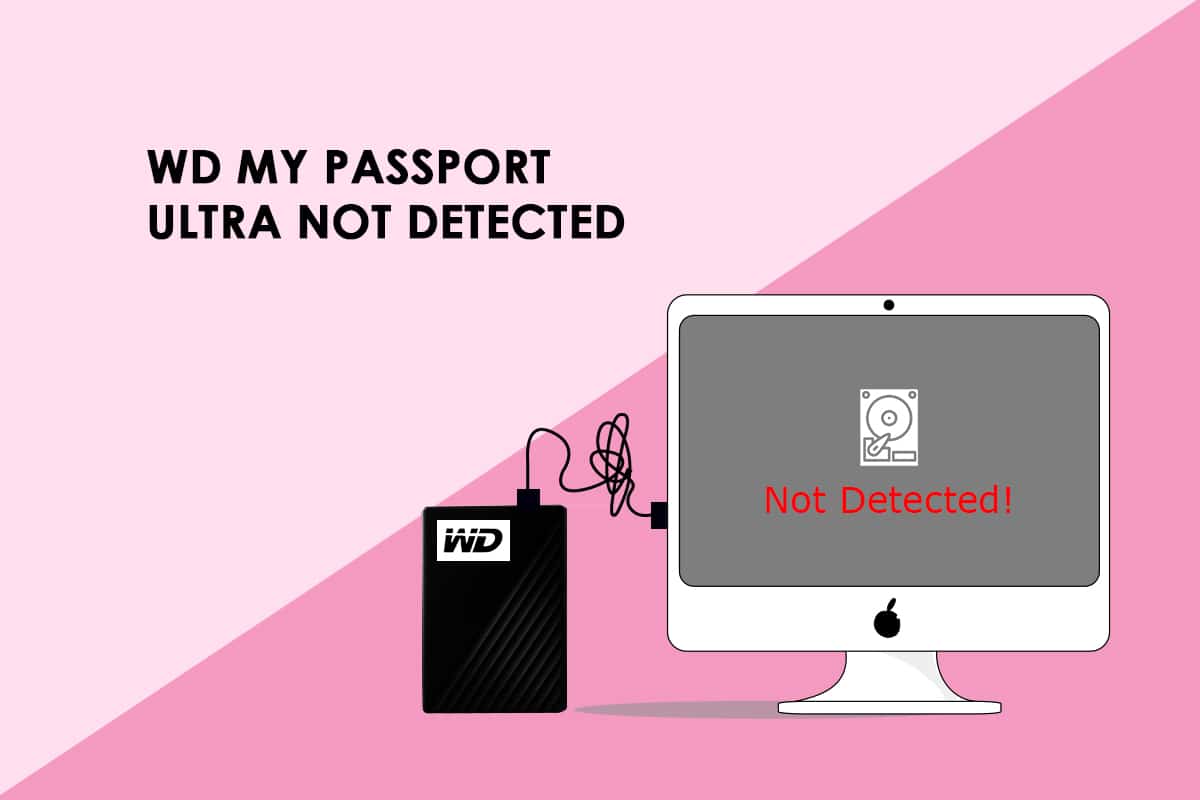
목차
Windows 10에서 WD My Passport Ultra가 감지되지 않는 문제를 해결하는 방법
Western Digital WD My Passport Ultra는 휴대용 외장 하드 드라이브 제품군입니다. 외장 하드 드라이브는 세련된 금속 모양으로 USB-C와 함께 제공됩니다. WD My Passport Ultra는 1TB, 2TB 및 4TB의 세 가지 크기로 제공됩니다. WD my Passport Ultra 하드 드라이브에 대해 자세히 알려주십시오.
- WD(Western Digital) 장비를 사용하여 음악, 영화 및 이미지와 같은 대용량 데이터를 저장하는 것이 일반적입니다.
- WD My Passport Ultra 드라이브를 사용하면 사진, 영화, 음악, 문서와 같은 다양한 항목을 백업하고 저장할 수 있는 충분한 디스크 공간이 생깁니다.
- 또한 WD My Passport Ultra가 포맷된 운영 체제는 Windows 10, Windows 8.1, Windows 7입니다. 다른 운영 체제에서 사용하지 않으려면 다시 포맷할 필요가 없습니다.
- My Passport Ultra Drive는 정품 WD 구성 요소로 만들어졌기 때문에 오래 지속되고 안정적입니다. 최대 4TB의 스토리지와 3년 제한 보증으로 수년간 스토리지를 사용할 수 있습니다.
방법으로 이동하기 전에 WD My Passport가 컴퓨터에 표시되지 않는 원인을 알려주십시오.
내 컴퓨터에 WD My Passport가 표시되지 않는 이유는 무엇입니까?
귀하의 PC에서 WD 마이 패스포트 울트라가 감지되지 않는 이유는 다음과 같습니다.
- USB 허브가 파손되었거나 PC의 USB 포트/케이블이 오작동합니다.
- WD My Passport 드라이브에 할당된 드라이브 문자가 없습니다.
- 손상된 파일 시스템 또는 잘못된 섹터로 인해 WD My Passport 디스크를 읽을 수 없게 됩니다.
- WD My Passport 드라이브 드라이버는 더 이상 지원되지 않습니다.
- 범용 USB 컨트롤러용 드라이버는 더 이상 사용되지 않습니다.
다음은 아래에 나열된 몇 가지 유사한 문제입니다.
-
WD 내 여권 문제: 가장 일반적인 문제는 디스크가 Windows에서 식별되지 않고 파일 탐색기에 표시되지 않는다는 것입니다. 이 문제를 해결하려면 기사를 읽으십시오.
-
WD 여권이 인식되지 않음: 이 경우 연결된 드라이브가 식별되지 않으므로 동일한 해결 방법이 적용됩니다.
-
WD 마이 패스포트 울트라 드라이버: Windows의 경우 디스크가 자동으로 설치됩니다. 실수가 있는 경우 드라이버 관리자가 장치에 더 적합한 드라이버를 찾을 수 있습니다.
따라서 이러한 문제를 해결하고 WD My Passport Ultra 외장 하드 드라이브가 컴퓨터에 다시 표시되도록 하는 방법은 다음과 같습니다.
방법 1: 대체 USB 케이블 사용
My Passport Ultra를 컴퓨터나 랩톱의 다른 USB 포트에 연결합니다. 드라이브에 문제가 있는 것이 아니라 드라이브에 연결하는 데 사용하는 포트에 문제가 있을 수 있습니다. 이 경우 케이블을 교체하면 문제가 해결될 가능성이 큽니다.
- 다른 USB 포트에 삽입한 후 WD My Passport 드라이브를 식별할 수 있으면 USB 포트가 작동하지 않는다는 의미입니다. 다른 컴퓨터에 연결하여 작동하는지 확인할 수도 있습니다.
-
My Passport Ultra 드라이브도 다른 USB 포트에 연결합니다. 특정 사용자에 따르면 USB 2.0 슬롯을 통해 연결하면 드라이브가 인식되지만 USB 3.0 포트를 통해 연결하면 드라이브가 식별되지 않습니다. 결과적으로 USB 컨트롤러 중 하나가 문제의 원인일 수 있습니다.
- 모든 USB 포트가 WD my Passport Ultra를 감지하지 못하는 경우 USB 케이블을 바꿔 보십시오. USB 코드는 항상 모든 컴퓨터와 호환되지 않을 수 있습니다.
- 드문 상황에서 USB 케이블에 결함이 생겨 컴퓨터가 WD my Passport Ultra 디스크를 감지하는 데 문제가 발생할 수 있습니다. 하드 드라이브를 컴퓨터에 연결하려면 새 USB 케이블이 필요합니다.
- 각 포트에서 USB 코드를 테스트해야 합니다. 케이블과 포트 모두에 문제가 있는 경우 미안한 것보다 안전한 것이 좋습니다.

방법 2: 하드웨어 및 장치 문제 해결사 사용
하드웨어 및 장치 문제 해결사를 통해 외부 하드웨어 오류가 감지되고 수정됩니다. 장치가 인식되지 않는 경우 기억해 두면 좋은 문제 해결사입니다. 하드웨어 및 장치 문제 해결사 실행 가이드의 지침에 따라 하드웨어 및 장치 문제 해결사를 실행하여 문제를 해결할 수 있습니다. 하드웨어 문제 해결사를 실행한 후 문제가 해결되었는지 확인하십시오.

방법 3: 디스크 관리 사용
사용자가 My Passport Ultra의 드라이브 문자와 경로를 변경하면 Windows에서 이를 감지할 수 있습니다. 이렇게 하려면 아래에 설명된 절차를 따르십시오.
1. Windows + X 키를 동시에 누르고 디스크 관리를 선택합니다.

2. WD My Passport Ultra 드라이브를 마우스 오른쪽 버튼으로 클릭합니다. 드라이브 문자 및 경로 변경을 클릭합니다.

3. 추가… 옵션을 클릭합니다.

4. 다음 드라이브 문자 할당 옵션을 클릭합니다.

5. 그런 다음 드롭다운 옵션에서 드라이브 문자를 선택합니다.

6. 확인을 클릭합니다.

방법 4: WD 장치 드라이버 제거
USB 컨트롤러는 컴퓨터가 USB 장치와 인터페이스할 수 있도록 하는 칩 또는 장치입니다. 장치 관리자에서 USB 컨트롤러를 찾습니다.
USB(Universal Serial Bus) 컨트롤러 옆에 노란색 느낌표가 나타나면 장치 드라이버가 제대로 로드되지 않았음을 나타냅니다. 이 상황에서는 USB 장치가 PC에서 감지되지 않습니다. 이것은 Windows 10에서 WD my 여권 울트라가 감지되지 않는 이유를 설명할 수 있습니다.
1. Windows 키를 누르고 장치 관리자를 입력한 다음 열기를 클릭합니다.

2. 범용 직렬 버스 컨트롤러를 확장합니다.

3. 컨트롤러에 연결된 외장 하드 드라이브를 마우스 오른쪽 버튼으로 클릭합니다. 제거를 선택합니다.

4. 컴퓨터를 다시 시작하여 WD My Passport 인식 안 됨 문제가 해결되었는지 확인합니다.
방법 5: WD 장치 드라이버 업데이트
WD My Passport가 감지되지 않거나 인식되지 않는 문제는 손상되거나 오래된 드라이버로 인해 발생할 수 있습니다. 일부 고객은 또한 장치 드라이버를 업그레이드하면 WD 내 여권이 내 컴퓨터 문제에 표시되지 않는 문제가 해결되었다고 주장했습니다.
1. Windows 검색에서 장치 관리자를 엽니다.
2. 디스크 드라이브를 두 번 클릭하여 확장합니다.

3. 드라이버를 마우스 오른쪽 버튼으로 클릭하고 드라이버 업데이트를 선택합니다.

4. 그런 다음 자동으로 드라이버 검색을 클릭합니다.

5. 새 드라이버가 발견되면 시스템이 자동으로 드라이버를 설치하고 PC를 다시 시작하라는 메시지를 표시합니다.
6. 최상의 드라이버가 이미 설치되어 있다는 알림이 표시될 수도 있습니다. 이 경우 Windows 업데이트에서 업데이트된 드라이버 검색 도구를 사용할 수 있습니다.

7. Windows 업데이트 화면으로 이동합니다. 여기서 선택적 업데이트 보기를 선택해야 합니다.

8. 옆에 있는 확인란을 선택하여 설치할 드라이버를 선택한 다음 다운로드 및 설치 버튼을 클릭합니다.

방법 6: 맬웨어 검사 실행
맬웨어 또는 바이러스가 때때로 WD를 유발할 수 있습니다. 내 Passport Ultra의 문제는 감지되지 않는다는 것입니다. 컴퓨터에서 바이러스 검사를 수행한 다음 바이러스 백신 소프트웨어를 사용하여 감염을 제거할 수 있습니다. 내 컴퓨터에서 바이러스 검사를 실행하는 방법 가이드의 지침에 따라 바이러스 백신 소프트웨어를 실행해 볼 수 있습니다. 바이러스 백신 검사를 실행한 후 문제가 해결되었는지 확인하십시오.

위의 해결 방법을 시도한 후에도 WD 하드 드라이브가 표시되지 않거나 식별할 수 없으면 WD My Passport 드라이브에 물리적 문제가 있는지 확인해야 합니다. 장치에 물리적 문제가 있는지 확인하기 위해 하드 드라이브 수리점에 가져갈 수도 있습니다. 디스크에 아직 보증이 적용되는 경우 Western Digital에 연락하여 디스크를 교체할 수 있습니다.
자주 묻는 질문(FAQ)
Q1. Windows 10에서 WD Passport를 활용하는 가장 좋은 방법은 무엇입니까?
답변: 새 WD Passport를 Windows 10 컴퓨터에 연결 > 디스크 관리 및 디스크 초기화 > 디스크 관리 열기 및 디스크 초기화 > WD Passport 드라이브에서 새 파티션을 만듭니다. 이전에 사용한 WD Passport를 활용하려면 Windows 10에 연결하고 파일 탐색기에서 엽니다. 추가 공간이 필요한 경우 사용하지 않는 파일 중 일부를 제거하십시오.
Q2. 내 PC에서 내 WD Passport를 찾을 수 없는 것 같습니다.
답변: 제어판에서 장치 및 프린터를 확인하십시오. 그곳에서 발견할 가능성이 있습니다. 제거하고 이 게시물의 지침에 따라 문제를 해결하십시오.
Q3. WD My Passport는 Windows 10과 호환됩니까?
답변: WD My Passport 시리즈와 My Passport Ultra는 모두 NTFS 파티션을 제공하며 Windows 10과 함께 기본적으로 작동합니다. 조정하려면 파티션 관리자를 사용하십시오.
***
이 정보가 도움이 되었기를 바라며 Windows 10에서 WD my 여권 울트라가 감지되지 않음 문제를 해결할 수 있기를 바랍니다. 어떤 방법이 가장 효과적인지 알려주십시오. 의견 섹션에서 질문을 하거나 제안을 자유롭게 하십시오.